כיצד להשתמש בווידג'טים ב-Windows 11
מה צריך לדעת
- ללחוץ לנצח + W כדי לפתוח את לוח הווידג'טים בשורת המשימות של Windows 11.
- בחר את ברירת המחדל של ווידג'טים מגלריית ווידג'טים והצמד אותם ללוח.
- בחר אפשרויות נוספות (שלושת הסמלים המנוקדים) בפינה השמאלית העליונה של ווידג'ט כדי להתאים אישית ווידג'ט.
מאמר זה יראה לך כיצד להשתמש בווידג'טים ב-Windows 11. ווידג'טים הם כרטיסים קטנים המציגים תוכן דינמי ישירות בשורת המשימות. עליך להיות מחובר עם חשבון Microsoft שלך כדי להשתמש בלוח הווידג'טים. לחלופין, תוכל להשתמש בחשבון העבודה או בית הספר שלך.
כיצד להשתמש בווידג'טים ב-Windows 11
פתח את לוח הווידג'טים כדי להציץ בווידג'טים עבור מזג אוויר, לוח שנה, משימות Microsoft To Do, חדשות, מניות ותמונות, בין היתר מבלי לפתוח את האפליקציות שמפעילות את הווידג'טים.
-
אתה יכול להשתמש בשלוש שיטות כדי להציג את לוח הווידג'טים ב-Windows 11.
- להשתמש לנצח + W מפתחות.
- בחר את סמל הווידג'ט בצד שמאל של שורת המשימות (מיוצג לעתים קרובות על ידי סמל ווידג'ט של מזג האוויר).
- במסכי מגע, החלק משמאל כדי לפתוח את לוח הווידג'טים.
עֵצָה:
אתה יכול פשוט להשתמש במקשי הקיצור ולהסיר את סמל ווידג'ט מזג האוויר החי בשורת המשימות. לך ל
הגדרות > התאמה אישית > שורת המשימות > פריטים בשורת המשימות > ווידג'טים > החלף כבוי.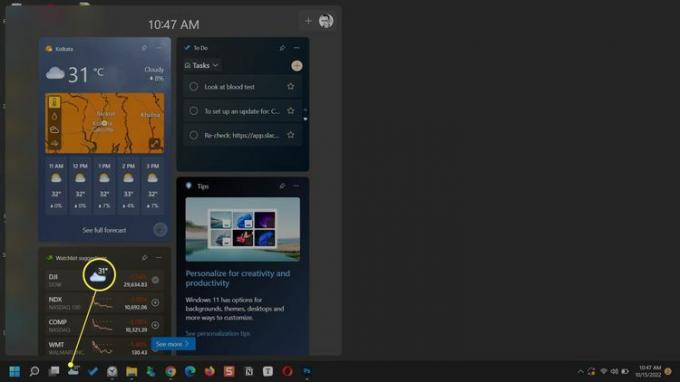
ניתן לבצע פעולות בווידג'ט בהתאם למידע שהוא נושא. לדוגמה, הווידג'ט של Microsoft To Do מאפשר לך לבדוק משימות שהושלמו מבלי לפתוח את האפליקציה הראשית.
כדי לפתוח את האפליקציה או אתר המקור של הווידג'ט ב-Microsoft Edge, בחר את כותרת הווידג'ט.
-
פתח את תפריט הווידג'ט מ אפשרויות נוספות (שלוש נקודות) בפינה השמאלית העליונה ובחר את מונע ע"י הודעה כדי לראות את השירות שמפעיל את המידע בווידג'ט.
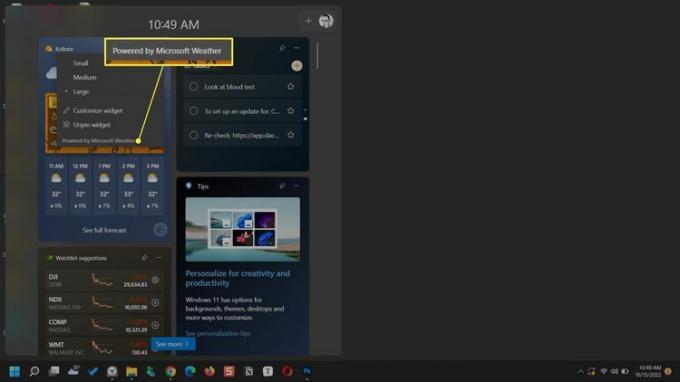
כדי לסגור את לוח הווידג'טים, הקש במקום כלשהו מחוץ ללוח הווידג'טים כדי לסגור או לחץ על לנצח + W שוב מפתחות.
כיצד להגדיר ווידג'טים ב-Windows 11
Windows מציג כמה ווידג'טים כברירת מחדל. אבל אתה יכול להתאים אישית את לוח הווידג'טים על ידי הוספת ווידג'טים חדשים שאתה צריך והסרת אלה שאין לך. התחל בפתיחת חלונית הווידג'טים מסמל שורת המשימות או מקש הקיצור.
הוסף יישומון חדש
ניתן להוסיף ווידג'טים מגלריית הווידג'טים. בחר מתוך המבחר המצומצם הכולל ווידג'טים לבטיחות משפחתית, לוח שנה של Outlook, משימות של Microsoft, מידע על תנועה, תמונות, ספורט, בידור, משחקים ומזג אוויר.
בחר בסמל + (הוסף ווידג'טים).
בחר יישומון מאלה המוצגים עם + סמל שלידו.
-
בחר את סגור את הזינוק סמל לסגירת הלוח.
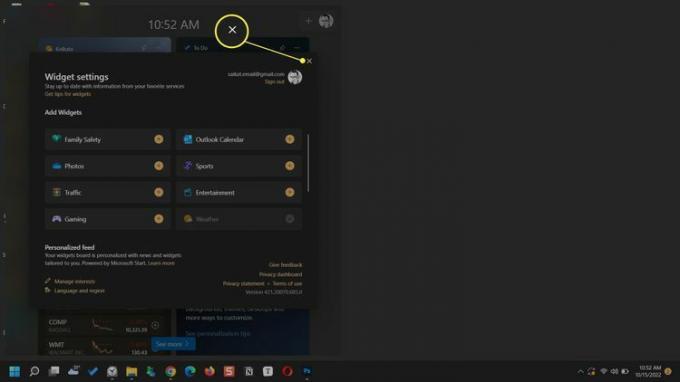
התאם אישית ווידג'ט
חלק מהווידג'טים ניתנים להתאמה אישית להעדפותיך. לדוגמה, אתה יכול לציין מיקום עבור ווידג'ט מזג האוויר או לאפשר לו לזהות אותו באופן אוטומטי. לחלופין, תוכל לחפש את הקבוצות המועדפות עליך מסרגל חיפוש בווידג'ט הספורט.
בחר אפשרויות נוספות בפינה השמאלית העליונה של הווידג'ט.
בחר התאם אישית את הווידג'ט מהתפריט.
-
בחר את ההעדפות שלך ובחר להציל.
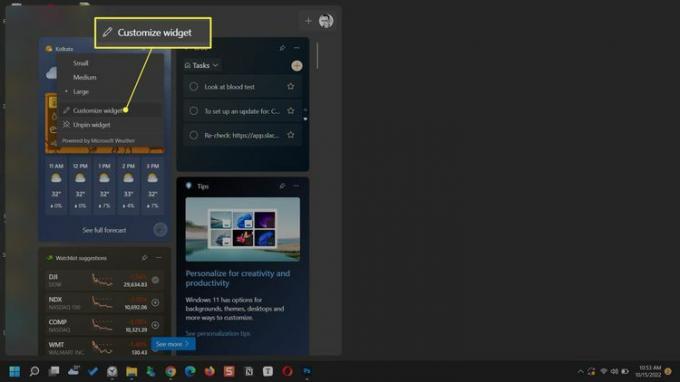
הצמד ווידג'ט
שמור את הווידג'טים המועדפים עליך בחלק העליון של הלוח וגשת אליהם במהירות. לווידג'טים מוצמדים יש סמל סיכה בצד ימין.
גלול אל הווידג'ט שברצונך להצמיד לראשו.
בחר אפשרויות נוספות (…) בפינה הימנית העליונה של הווידג'ט.
בחר פִּין.
-
כדי לבטל הצמדת ווידג'ט, בחר בטל את ההצמדה של ווידג'ט באותו תפריט.
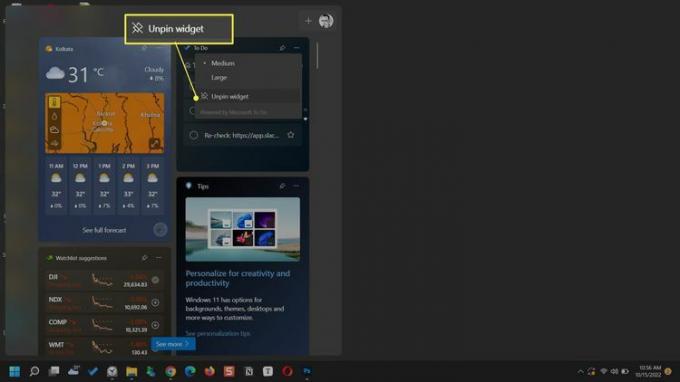
הסתר ווידג'ט
הסתרת ווידג'ט דומה להסרתו מהתצוגה בלוח הווידג'טים. ברגע שאתה מסתיר ווידג'ט, עליך לחזור לגלריית הווידג'טים כדי לגרום לו להופיע שוב.
פתח את חלונית הווידג'טים.
בחר אפשרויות נוספות (סמל שלוש הנקודות) של הווידג'ט שברצונך להסיר או להסתיר.
-
בחר את הסתר את הווידג'ט הזה אוֹפְּצִיָה.
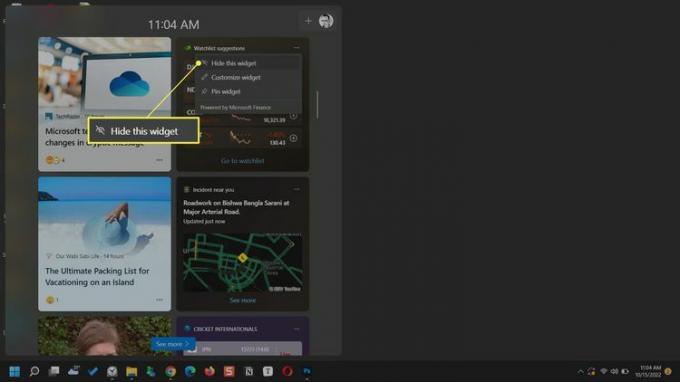
העבר ווידג'ט
אתה יכול לארגן את הווידג'טים שלך על ידי הזזתם על הלוח. הצב את מצביע העכבר על כותרת הווידג'ט. כאשר המצביע הופך ליד, גרור את הווידג'ט לנקודה חדשה על הלוח.
שנה גודל של ווידג'ט
הגדר את גודל הווידג'ט כך שיכיל את המידע שברצונך להציג. בחר בסמל שלוש הנקודות בווידג'ט ובחר מבין שלוש אפשרויות הגודל הזמינות—קָטָן, בינוני, או גָדוֹל.
התאם אישית את עדכון החדשות
לוח הווידג'טים מציג גם עדכון חדשות שנאסף מתחומי העניין שלך. אתה יכול להתאים אותו אישית מהגדרות הווידג'ט בלוח.
-
בחר הגדרות ווידג'ט > עדכון מותאם אישית > ניהול תחומי עניין.
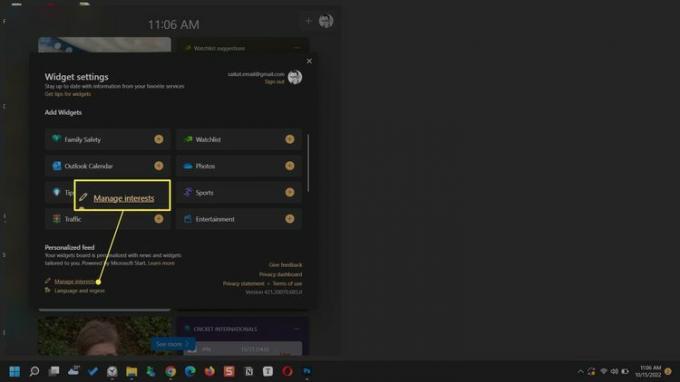
עיין בנושאים ובמקורות המועדפים עליך מה- תחומי העניין שלי עמוד ב- Microsoft Edge.
בחר את סימן פלוס כדי לעקוב אחר הקטגוריה בפיד שלך או לבטל את המעקב אחריה.
בחר את סמל חסימה כדי לא לכלול את קטגוריית החדשות מלהופיע בפיד שלך.
-
השתמש בתיבת החיפוש כדי למצוא עוד נושאים ומקורות לעקוב אחריהם.
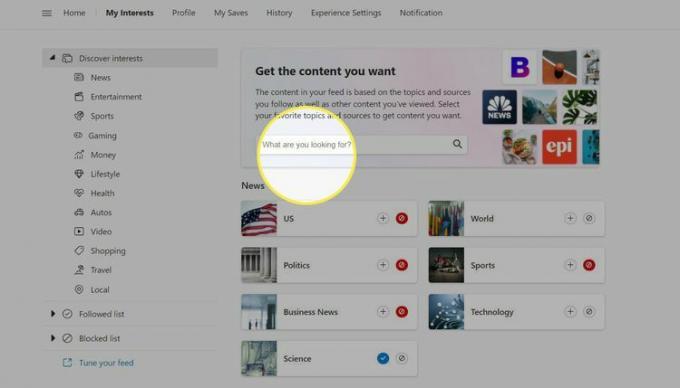
עֵצָה:
העבר את העכבר מעל כתבת חדשות בלוח הווידג'טים ובחר את ה הסתר את הסיפור הזה (X) לחצן בפינה השמאלית העליונה כדי להסיר סיפורים שאתה לא אוהב. המשוב שלך עוזר למיקרוסופט לכוונן את הסיפורים שהיא מציגה על הלוח.
שאלות נפוצות
-
כיצד אוכל להוסיף ווידג'טים באייפון?
ל להוסיף ווידג'טים באייפון, הקש והחזק את מסך הבית עד שסמלים של האפליקציה יתנודד. הקש על סימן פלוס כדי להציג רשימה של ווידג'טים זמינים. בֶּרֶז חיפוש ווידג'טים כדי למצוא ווידג'ט ספציפי. הקש על ווידג'ט שברצונך להוסיף, בחר את האפשרויות שלו והקש הוסף ווידג'ט.
-
איך אני עושה ווידג'ט באייפון?
ל ליצור ווידג'ט באייפון, השתמש באפליקציה של צד שלישי כמו Widgetsmith. הורד את האפליקציה והקש הוסף (גודל) יישומון, ולאחר מכן הקש על יישומון ברירת מחדל קופסא. התאם אישית את הווידג'ט שלך והקש להציל. הקש והחזק את מסך הבית של האייפון, הקש על סימן פלוס כדי להציג ווידג'טים, מצא את הווידג'ט החדש שלך והקש הוסף ווידג'ט.
-
איך אני משיג ווידג'טים באנדרואיד?
ל הוסף ווידג'טים לטלפונים אנדרואיד, גע והחזק מקום ריק במסך הטלפון שלך והקש ווידג'טים. הקש על הווידג'ט שברצונך להוסיף ולאחר מכן הקש מחוץ לווידג'ט כדי להוסיף אותו למסך שלך.
